图库面板
图库面板用于导入照片,以及整理和查看 PhotoDirector 里的所有照片;也可用于查看每张照片的元数据信息。
图库面板有两个选项卡:项目和元数据。只需单击每个选项卡,即可访问并查看选项卡中的内容。

“项目”选项卡
单击项目,访问图库中的全部照片。当照片导入至图库时,一个 PhotoDirector 项目数据库会记录下照片的位置及其相关信息(包括对每张照片所做的调整)。必要时,您可以添加新项目、打开已有项目,或者导出智能收藏夹、相册、文件夹和标记来创建新项目。
在”项目”选项卡中,您还可以按相册、文件夹、关键词标记等来整理已导入的照片。
智能收藏夹
PhotoDirector 会自动整理智能收藏夹里的照片,便于轻松浏览。在您每次导入照片、给照片评级或排除照片时,PhotoDirector 会相应更新智能收藏夹。
右键单击一个智能收藏文件夹,可以导出里面的照片或者创建一个含相同照片的新项目。也可重命名、编辑或删除智能收藏夹中的部分文件夹。
您也可根据自己指定的规则创建自定义的智能收藏夹。请按照下列步骤来创建自定义的智能收藏夹:
- 选择项目选项卡,然后单击智能收藏夹区域的
 。
。
- 选择创建智能收藏夹。
- 在字段内输入信息,如下所示:
- 通过下拉框为要放入智能收藏夹中的照片设置规则。
- 单击创建以完成。PhotoDirector 按照您选定的规则创建收藏夹。
文件夹
照片导入至图库时,PhotoDirector 根据导入源位置的结构把照片整理到各自文件夹中。
- 导入新照片:如果照片已添加至文件夹,此选项启用。通过此选项,将指定数目的照片导入至文件夹。
- 导入前显示导入目录:通过此选项,导入照片前可显示”照片导入”窗口。如果未选择此选项,PhotoDirector 将在后台执行照片导入。
- 删除缺少的照片:如果文件夹中缺少照片,此选项启用。通过此选项,从文件夹中删除指定数目的照片。单击显示缺少的照片按钮,查看缺少了哪些照片。
- 查找缺少的文件夹:如果所选文件夹已移至另一位置,可通过此选项进行查找。单击
 按钮,指定缺少的文件夹的新位置。
按钮,指定缺少的文件夹的新位置。
- 导出照片:通过此选项,导出所选文件夹中的照片,照片里的任何调整也一并导出。请参阅导出照片,了解更多信息。
- 将文件夹导出为新项目:通过此选项,仅为所选文件夹中的照片创建一个新的项目数据库。
- 从图库中删除:通过此选项,从图库中删除所选文件夹及其所有照片。
- 在磁盘上查找:通过此选项,在”Windows 资源管理器”中查看所选文件夹及其全部内容。
- 重命名文件夹:通过此选项,给所选文件夹另起一个名字。
相册
您可以在自定义的相册中整理照片。请按照下列步骤来创建新相册:
若要添加照片至图库相册,只需将照片从照片浏览器面板拖至图库相册。
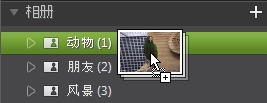
- 将相册导出为新项目:通过此选项,仅为所选相册中的照片创建一个新的项目数据库。
- 导出照片:通过此选项,导出所选相册中的照片,照片里的任何调整也一并导出。请参阅导出照片,了解更多信息。
- 重命名:通过此选项,给所选相册另起一个名字。
- 删除:通过此选项,删除图库中选定的相册。相册里的照片均不会从项目库中删除。
标记
您可为项目库中的照片添加关键词标记。标记在管理和共享照片时非常有用,因为用户是依标记上的关键词找到喜欢的照片。
若要给图库照片添加关键词标记,只需将照片从照片浏览器面板拖至图库标记。
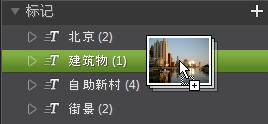
- 将标记导出为新项目:通过此选项,仅为含所选标记的照片创建一个新的项目数据库。
- 导出照片:通过此选项,导出含所选标记的照片,照片里的任何调整也一并导出。请参阅导出照片,了解更多信息。
- 重命名:通过此选项,给所选标记另起一个名字。
- 删除:通过此选项,删除图库中选定的标记。含这些标记的照片均不会从项目库中删除。
“元数据”选项卡
单击元数据选项卡,查看所选照片内嵌的详细信息。”元数据”选项卡包括相机的详细信息和拍摄照片的信息(包括拍摄日期、快门速度和曝光信息)。

 ,给喜欢的和日后可能想用的照片加标示。您稍后可在照片浏览器面板过滤加标示的照片。
,给喜欢的和日后可能想用的照片加标示。您稍后可在照片浏览器面板过滤加标示的照片。
 ,排除不喜欢的照片。
,排除不喜欢的照片。

 。
。

 ,可将它从照片中删除。
,可将它从照片中删除。